


Dropbox отличное новшество, позволяющее делать резервные копии важных файлов. Это также позволяет вам обмениваться файлами с друзьями и семьей любого размера. Dropbox позволяет освободить ваши жесткие диски, чтобы освободить место для других вещей.
iTunes объединилась с Dropbox, чтобы вы могли передавать Из iTunes в Dropbox следовательно, создание места на вашем компьютере. Но как успешно перенести iTunes в Dropbox? И есть ли какие-либо ограничения для файлов с DRM-защитой? Все ответы вы получите в этой статье.
Первая часть расскажет вам о типах файлов, которые можно прямо и косвенно передавать в Dropbox из iTunes. Вторая часть даст вам ответы, которые вы искали, о том, как перенести iTunes в Dropbox. Вы увидите, как вы можете добавить как незащищенные, так и защищенные файлы iTunes в Dropbox. Наконец, третья часть — это бонус для вас о том, как вы можете снять защиту DRM с файлов iTunes.
Содержание Руководство Часть 1. Могу ли я переместить медиатеку iTunes в Dropbox?Часть 2. Как перенести файлы iTunes в Dropbox?Часть 3. Бонус: как удалить DRM из файлов iTunes?Часть 4. Вывод
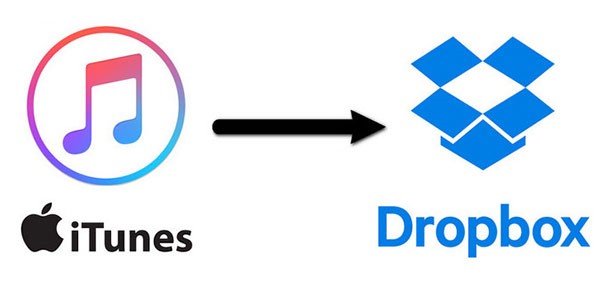
Да, вы можете двигаться iTunes в Дропбокс. Вы можете переместить часть библиотеки iTunes или всю библиотеку в Dropbox, и вы сэкономите много места на своем компьютере. Dropbox — замечательный инструмент, позволяющий легко сохранять файлы и обмениваться ими с друзьями и коллегами. Вы можете переместить файлы iTunes в Dropbox при одном условии.
Библиотека iTunes не должна быть защищена от DRM. iTunes не позволяет перемещать защищенные файлы. Для таких файлов необходимо удалить DRM сначала защитите, затем загрузите на жесткие диски, а затем загрузите в Dropbox.
Как вы увидите во второй части ниже, легко синхронизировать библиотеку iTunes с Dropbox. Dropbox позволяет безопасно отправлять большие файлы и создавать резервные копии вашей информации. Вы даже можете начать разговор с друзьями и поделиться с ними большими файлами iTunes.
Из первой части выше можно перенести iTunes в Dropbox, если файлы iTunes не имеют защиты DRM. Да, некоторые приобретенные файлы iTunes не имеют защиты DRM, поэтому вы можете легко синхронизировать такие файлы с Dropbox. Но для файла с защитой DRM вы должны сначала снять защиту и сохранить его на своем компьютере, прежде чем загружать его в Dropbox.
Описанная ниже процедура аналогична для iTunes. WinДоус и Мак.
Шаг № 1. Откройте iTunes на вашем компьютере. Затем нажмите «Настройки» в строке меню. Для Winнажмите «Изменить», также находящуюся в строке меню.
Шаг 2. По-прежнему в настройках, нажмите «Дополнительно», где вы нажмете кнопку «Изменить», расположенную рядом с «Расположение папки iTunes Media», и появится всплывающее окно.
Шаг 3. В новом окне перейдите к значку Dropbox и выберите его. Следуйте за ним, нажав «Новая папка» и написав название для своей новой библиотеки iTunes.
Шаг №4. Вернитесь назад и нажмите кнопку «Открыть». Затем установите флажки рядом с «Сохранить организованную папку iTunes Media». И нажмите «ОК» внизу.
Шаг № 5. Нажмите на меню «Файл» и выберите библиотеку, в которой вы нажмете «Организовать библиотеку». Появится раскрывающееся меню, в котором вы выберете поле рядом с «Объединить файлы» и закончите, нажав кнопку «ОК» внизу.
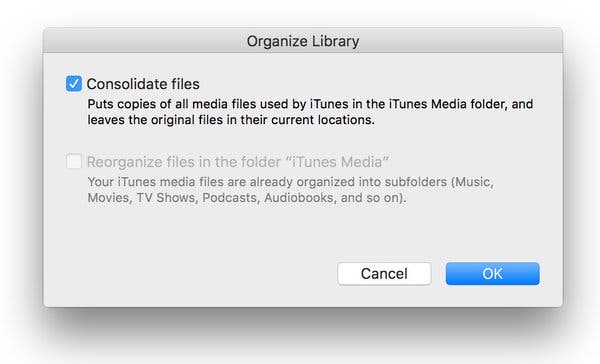
Шаг 1. Используйте любое программное обеспечение Apple Music Converter или программное обеспечение Apple Video Converter для преобразования файлов библиотеки iTunes в любой формат. Затем сохраните преобразованные файлы на жестком диске.
Шаг 2. Откройте приложение Dropbox или войдите в свою учетную запись с веб-сайта Dropbox.
Шаг 3. После того, как ваша учетная запись будет открыта, откройте папку с преобразованными файлами iTunes. Выберите файлы, которые хотите передать, затем перетащите их в свою учетную запись Dropbox. Готово.
Не все файлы iTunes имеют защиту DRM, но большинство из них защищены. Защищенные файлы не позволяют вам смотреть или слушать их в автономном режиме. Однако, если вы их купите, вы сможете слушать их в автономном режиме с помощью приложения iTunes.
Поэтому, если у вас ограниченное подключение к Интернету, вы не сможете получить доступ к аудио- и видеофайлам iTunes. Защита DRM также запрещает вам напрямую передавать iTunes в Dropbox. Поэтому, чтобы в полной мере насладиться музыкой iTunes, вам необходимо снять защиту DRM с помощью некоторого программного обеспечения Apple Music Converter или программного обеспечения Apple Video Converter.
DumpMedia Конвертер Apple Music является одним из лучших программ, которые удалить защиту DRM из аудиофайлов iTunes. Приложение снимает DRM-защиту, затем преобразует файл в более простые форматы и загружает их на ваш жесткий диск. Это позволит вам слушать музыку iTunes в автономном режиме с помощью других игроков.
Это программное обеспечение имеет отличную скорость и предоставит вам высококачественный выходной файл. Он может конвертировать музыку iTunes в несколько форматов, включая MP3, AC3, FLAC, WAV и многие другие. Приложение сохранит все теги идентификаторов файлов после преобразования со 100-процентным исходным качеством. Это удобно для пользователя, поскольку за три простых шага вы получите конвертированный аудиофайл.
Это приложение позволяет настроить выходной файл так, как вы хотите. Вы можете изменить имя файла и другие параметры звука, такие как частота. Приложение имеет отличную систему управления хранилищем, позволяющую сохранять сконвертированные файлы в одну папку. Лучше всего то, что это приложение может обрабатывать несколько файлов одновременно.
Бесплатная загрузка Бесплатная загрузка
Конечно, вы можете переместить iTunes в Dropbox либо напрямую для незащищенных файлов, либо косвенно для защищенных файлов. Используйте процедуры из части два выше, чтобы сделать это. Процедуры одинаковы на Mac и Winоперационные системы dows. DumpMedia Apple Music Converter также может помочь вам перенести iTunes в Dropbox.
Это приложение может снять защиту DRM с любого аудиофайла в iTunes, включая аудиокниги. Вы можете загрузить бесплатную пробную версию приложения или приобрести приложение с множеством функций.
Приобретенное приложение позволяет вам наслаждаться бесплатными обновлениями в течение всей жизни. Самое приятное то, что это программное обеспечение также является медиаплеером, который позволяет вам использовать его для воспроизведения преобразованных файлов в автономном режиме. Наконец, не используйте это приложение в коммерческих целях.
